如何设置文件夹查看方式 Windows10系统文件夹查看方式统一设置教程
更新时间:2024-07-11 13:51:00作者:jiang
Windows10系统中,文件夹查看方式的设置对于我们管理文件和提高工作效率至关重要,在日常使用中我们经常会遇到文件夹查看方式不统一的问题,导致操作不便。统一设置文件夹查看方式是非常必要的。接下来我们将介绍如何在Windows10系统中设置文件夹查看方式,让您轻松管理文件,提高工作效率。
方法如下:
1.在win10系统桌面上,双击此电脑,打开C盘或D盘。
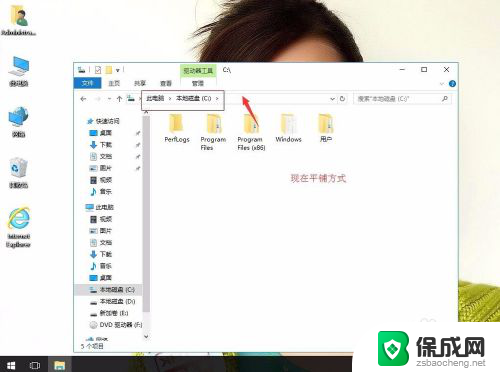
2.在空白图,右键。查看(超大图标,大图标,中等图标,小小图标,列表,祥细信息,平铺,内容),选择自己喜欢的排列方式。例:平铺。
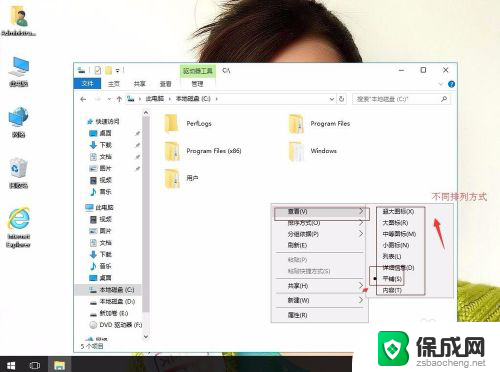
3.单击文件,再单击更改文件夹和搜索选项。
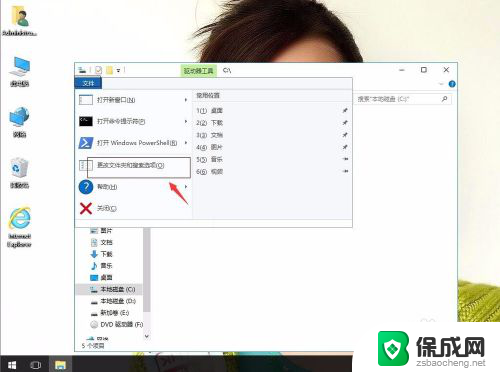
4.在文件夹里,单击查看,再单击应用到文件夹。
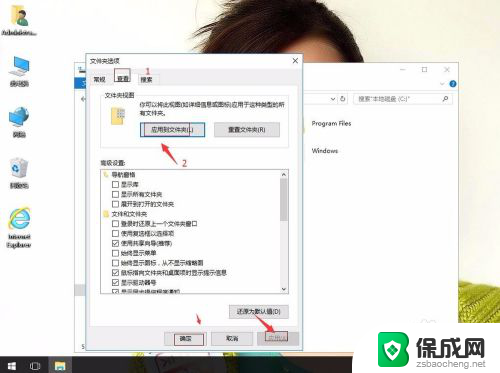
5.提示文件夹视图,单击是。再应用,确定。
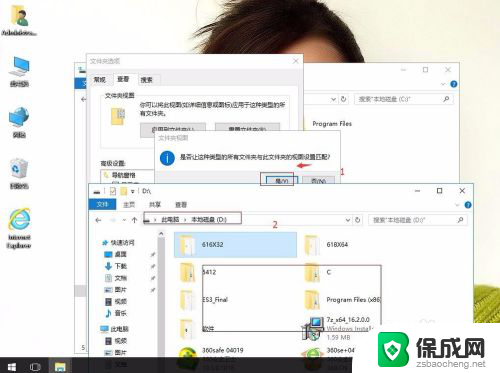
以上就是如何设置文件夹查看方式的全部内容,如果遇到这种情况,你可以按照以上步骤解决,非常简单快速,一步到位。
如何设置文件夹查看方式 Windows10系统文件夹查看方式统一设置教程相关教程
-
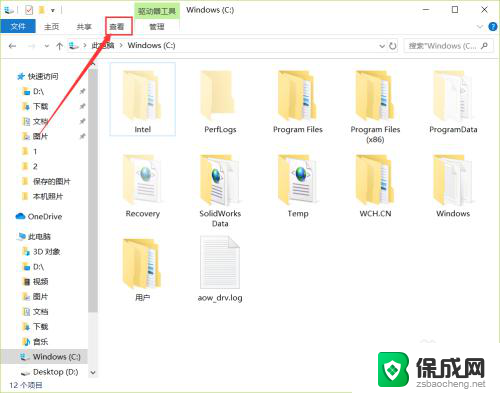 电脑文件夹显示方式设置 win10系统文件夹固定显示方式的设置步骤
电脑文件夹显示方式设置 win10系统文件夹固定显示方式的设置步骤2023-11-25
-
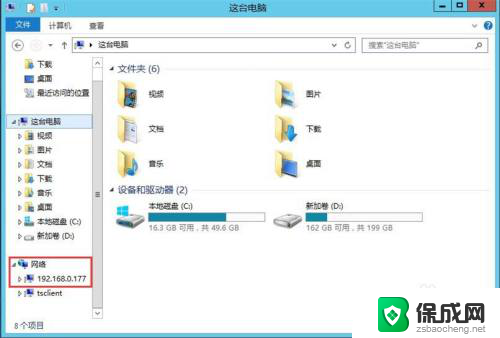 局域网查看共享文件夹 win10共享文件夹查看方法
局域网查看共享文件夹 win10共享文件夹查看方法2024-04-04
-
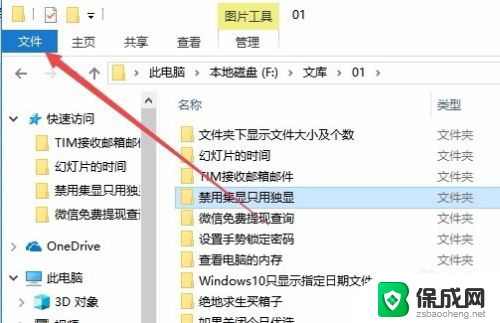 电脑怎么看文件夹大小 Win10如何查看文件夹内文件的大小
电脑怎么看文件夹大小 Win10如何查看文件夹内文件的大小2024-05-08
-
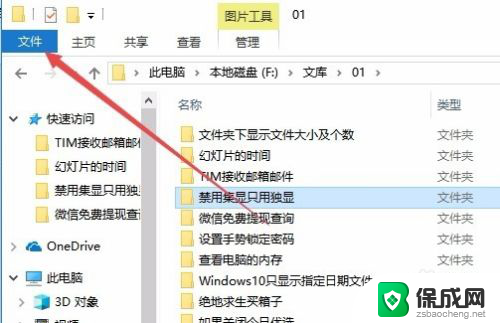 如何看文件夹大小 Win10如何查看文件夹中文件的大小及文件数量
如何看文件夹大小 Win10如何查看文件夹中文件的大小及文件数量2024-02-29
-
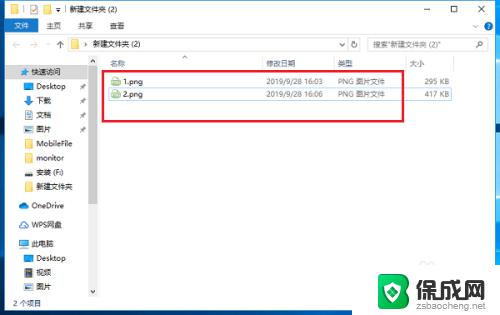 文件夹查看默认大图标 Win10文件夹默认以大图标显示的设置方法
文件夹查看默认大图标 Win10文件夹默认以大图标显示的设置方法2023-11-08
-
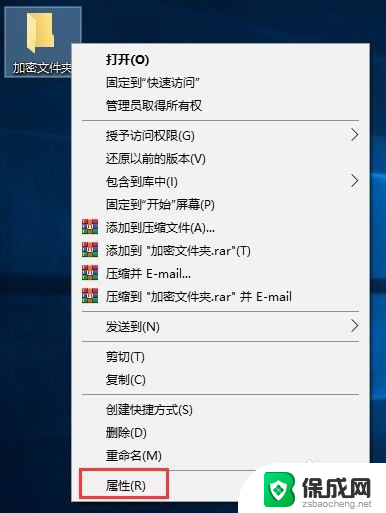 文件夹怎么设置密码win10 Win10文件夹密码设置教程
文件夹怎么设置密码win10 Win10文件夹密码设置教程2024-01-10
win10系统教程推荐
- 1 win10在哪儿看电脑具体型号 查询笔记本电脑型号的步骤
- 2 电脑win10系统怎么调整屏幕亮度 电脑屏幕亮度调节软件
- 3 win10屏幕显示不全怎么办 电脑屏幕显示不全怎么设置
- 4 win10耳机插上电脑怎么没反应 电脑插耳机无声音怎么办
- 5 window屏保怎么关了 windows10屏保如何取消
- 6 win10密码忘记了怎么办的最简单的方法 Windows10开机密码忘记怎么办
- 7 window10桌面图标被隐藏了怎么恢复 电脑桌面图标不见了怎么解决
- 8 win10系统怎么设置屏幕一直亮着 如何让笔记本屏幕一直亮着
- 9 window10开机没声音 电脑突然无声音怎么解决
- 10 win10电脑密码忘了怎么解开 笔记本电脑忘记密码如何重置